首先我们打开一张图片作为背景层,然后进入图层面板中的多重
作者:二师兄的小弟二 时间:2021-07-06 08:13:17
首先我们打开一张图片作为背景层,然后进入图层面板中的多重曝光界面,选择任意一张素材作为纹理层:

可以看到,这时候就已经形成了多重曝光效果,这是因为在多重曝光界面中选择的所有素材,其混合模式都已经被默认为“变亮”了,无须我们再去手动调整。我们还可以切换到其他图片:

可以看到,当我们选择了不同的图片之后就得到了不同的效果。并且大家可以注意到,背景层中较暗的区域都被纹理层替代了,越暗的区域被替代的程度越越高。
我们也可以导入自己的素材作为纹理层,例如我这里导入一张树林的照片,这张照片符合前面提到的两个特性:风光和支离破碎。当我们将这两张图片进行融合之后得到的效果是这样的:
是不是边界明显就被模糊掉了呢?整个图像显得更加浑然一体,这就是选择不同素材时形成的不同效果。

相关软件
相关攻略资讯
养眼妹子
相关搜索

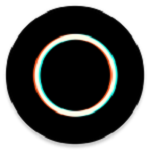
 泼辣修图
泼辣修图 泼辣修图上帝高级版
泼辣修图上帝高级版 泼辣修图APP
泼辣修图APP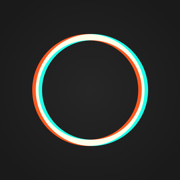 泼辣修图
泼辣修图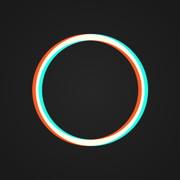 泼辣修图旧版
泼辣修图旧版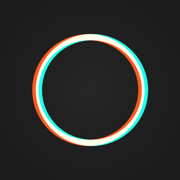 泼辣修图旧版安装包
泼辣修图旧版安装包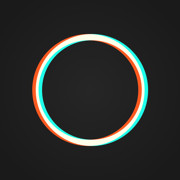 泼辣修图最新版
泼辣修图最新版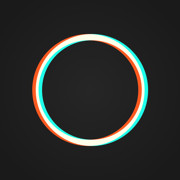 泼辣修图5.10.16
泼辣修图5.10.16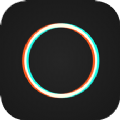 泼辣app
泼辣app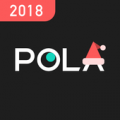 泼辣相机
泼辣相机 生意如何进销存
生意如何进销存 如何追到富婆书本图片
如何追到富婆书本图片 如何让孩子安全上网与家庭教育观后感
如何让孩子安全上网与家庭教育观后感 四川电视台经济频道《如何培养孩子的学习习惯与方法》观后感
四川电视台经济频道《如何培养孩子的学习习惯与方法》观后感 双重预防管家app
双重预防管家app 双重预防体系
双重预防体系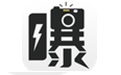 曝光
曝光 电子相册制作
电子相册制作 动感音乐相册制作app
动感音乐相册制作app 一寸证件照制作
一寸证件照制作 捷映视频制作
捷映视频制作 GIF动画图片制作
GIF动画图片制作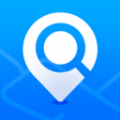 定位寻迹最新版v1.0.4更新说明(2021-08-16)
修复已知bug,优化用户操作页面,简化操作步骤,提升用户体验如发现版本老旧,欢迎邮件反馈to
定位寻迹最新版v1.0.4更新说明(2021-08-16)
修复已知bug,优化用户操作页面,简化操作步骤,提升用户体验如发现版本老旧,欢迎邮件反馈to








